Содержание
ИИС в 2023 — как открыть индивидуальный инвестиционный счет
Индивидуальный инвестиционный счет (ИИС) — это вид брокерского счета. Рассказываем, зачем он нужен и как с его помощью можно легально экономить за счет налогового вычета.
ИИС и налоговый вычет
Брокерский счет — это специальный счет, с помощью которого можно торговать на бирже валютой или ценными бумагами: акциями, облигациями и фондами. Его открывают у брокера — лица, которое имеет право доступа на биржу.
ИИС — это вид брокерского счета с дополнительной функцией. С его помощью можно не только торговать валютой и ценными бумаги, но и получать до 52 000 ₽ за счет налогового вычета. В зависимости от того, официально трудоустроен человек или нет, ему подойдет один из двух типов ИИС.
Тип А: вычет на взнос на ИИС
Если вы резидент РФ, работаете официально и из вашей зарплаты каждый месяц вычитают налог 13% (НДФЛ), вы можете вернуть часть этих средств. На ИИС нужно положить деньги — не важно, сколько именно, лучше всего в размере нескольких зарплат.
Какие условия есть у налогового вычета на взнос на ИИС:
- Получить можно только 13% от суммы, которую вы положили на ИИС, но не более 52 000 ₽. Например, в начале 2021 года вы положили 100 000 ₽ — значит, в 2022 году вы сможете вернуть 13 000 ₽ за год. Но если вы внесете 450 000 ₽, получите только 52 000 ₽, хотя 13% от 450 000 ₽ — это 58 500 ₽
- Вернуть можно не больше, чем сумма НДФЛ. Если в 2021 году работодатель выплатит за вас только 26 000 ₽, вы сможете вернуть не больше этой суммы. Даже если внесете на ИИС, например, 300 000 ₽ — хотя 13% от них это 39 000 ₽
- Вернуть НДФЛ можно только за тот год, когда вы вносили деньги на ИИС. Если вы положили деньги в 2021 году, то получить сможете только НДФЛ за 2021 год. За прошлые годы налоговая их не вернет
- С одного взноса можно получить только один возврат. Если вы внесли деньги в 2021 году, то можете вернуть налоги только за этот год. Чтобы сделать это в следующем году, нужно будет снова вносить деньги.

2021 год: пополняете ИИС.
2022 год: пополняете ИИС, возвращаете деньги за 2021 год.
2023 год: пополняете ИИС, возвращаете деньги за 2022 год
Подать заявление на налоговый вычет и проверить, какой НДФЛ за вас заплатили, можно в личном кабинете налогоплательщика.
Тип Б: вычет на доход
Если у вас ИП, вы самозанятый или работаете по договору гражданско-правового характера (ГПХ), то можете воспользоваться по ИИС вычетом на доход. Вы открываете ИИС с вычетом типа Б и не платите налог на доход с торговли ценными бумагами.
Например, вы открыли брокерский счет и в течение года покупали и продавали акции. Всего вам удалось заработать на этом 100 000 ₽. Если бы это был обычный брокерский счет, брокер удержал бы налог в 13% с дохода — 13 000 ₽. А с дохода по ИИС платить налог не нужно. Так вы сможете экономить на налоге по доходу.
Особенности ИИС
Гражданин РФ одновременно может иметь только один ИИС, но есть и другие ограничения.
Деньги с ИИС лучше не выводить в течение трех лет после того, как вы открыли счет. Если вы это сделаете, все вычеты придется вернуть налоговой.
За один календарный год на ИИС можно внести не больше 1 миллиона ₽. При этом неважно, как вы будете вносить деньги: по чуть-чуть каждый месяц или разом.
Можно выбрать только один вид вычета — либо А, либо Б. Если вы хотите экономить на налогах с дохода по ИИС, то не сможете вернуть 13% от вложенных денег, и наоборот. Если вы хотя бы раз воспользуетесь одним из вычетов, перейти на другой тип не получится.
Есть небольшая хитрость: вы можете открыть счет в январе 2022 года, а положить на него деньги в декабре. Тогда эту сумму вы сможете снять в январе 2025 года. Счет у вас будет открыт три года, а деньги будут лежать чуть больше двух лет.
Как открыть ИИС
Чтобы открыть ИИС, надо выбрать брокера, зарегистрироваться и открыть счет — для этого нужны паспортные данные. В Газпромбанке вы можете открыть ИИС онлайн прямо сейчас, если у вас уже открыт брокерский счет. Если брокерского счета у вас нет, для открытия ИИС нужно обратиться в любой офис Газпромбанка. Положить деньги на ИИС вы можете в любой момент – платить комиссию за обслуживание счета не нужно.
Если брокерского счета у вас нет, для открытия ИИС нужно обратиться в любой офис Газпромбанка. Положить деньги на ИИС вы можете в любой момент – платить комиссию за обслуживание счета не нужно.
Что в итоге
- На ИИС можно зарабатывать двумя способами: торговать на бирже и возвращать налоги или экономить на них
- Можно выбрать только один тип вычета: или возвращать НДФЛ, или не платить налог на доход.
- С ИИС нет смысла выводить деньги в течение трех лет с момента, как вы открыли счет. Но можно открыть ИИС и не пользоваться им, пока он не понадобится.
Открыть индивидуальный инвестиционный счёт (ИИС) онлайн в «Открытие Инвестиции» для быстрого начала долгосрочного инвестирования
ИИС — брокерский счёт с налоговыми преимуществами
Особый инвестиционный счёт, владелец которого ежегодно может получать налоговые льготы от государства
Особенности
ИИС, помимо дохода от инвестиций, позволяет получить налоговую льготу на выбор — 13% от суммы взноса в виде вычета или освобождение дохода от НДФЛ
Откройте счёт прямо сейчас
С тарифом «Всё включено».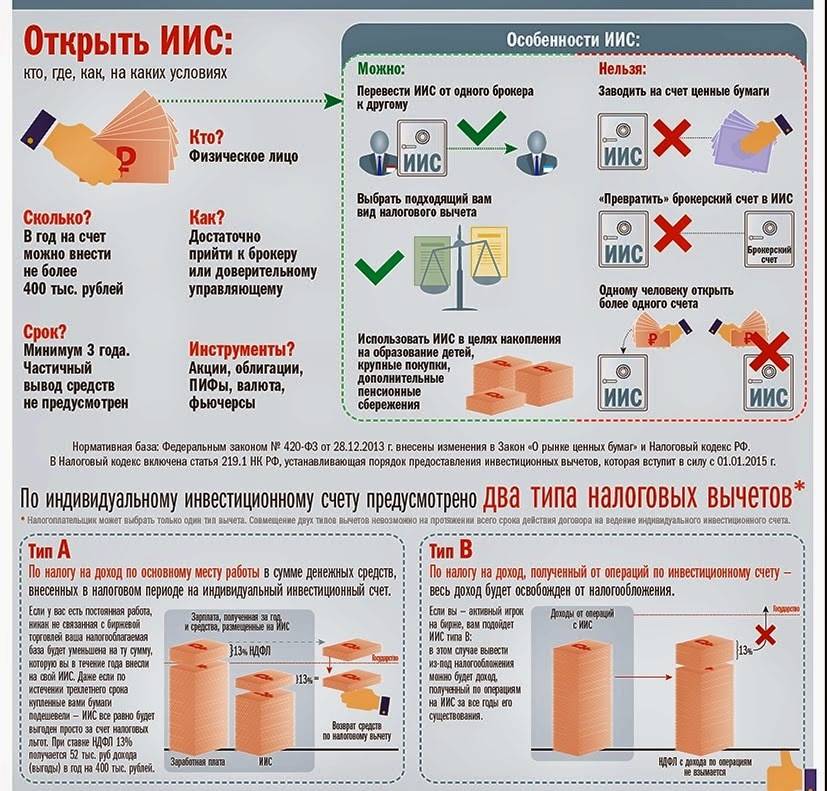
Без минимальных платежей. Подходит для быстрого старта.
Акции и облигации
0,08%
Обслуживание
0 ₽
O. InveStore!™
до 8% кэшбэк
Открыть счёт
Частые вопросы про индивидуальный инвестиционный счёт
Кто и как может открыть ИИС?
ИИС может открыть любой гражданин РФ, которому исполнилось 18 лет и который обладает статусом налогового резидента. В законодательстве нет ограничений на открытие ИИС госслужащими или их родственниками.
Можно ли открыть два ИИС для разных типов вычета?
Один человек одновременно может владеть только одним ИИС. По закону, если вы открыли второй ИИС, то в течение месяца обязаны закрыть первый счёт.
Как выбрать тип вычета?
Вычет типа А подходит тем, у кого есть постоянный доход, с которого уплачивается НДФЛ. С помощью вычета можно будет ежегодно получать дополнительный доход от государства: вам будут возвращать те самые 13% подоходного налога.
Вычет типа Б выбирают те, кто не платит НДФЛ или планирует получить прибыль от владения ИИС больше 400 000 ₽ в год.
Когда я получу вычет?
Вы можете получать вычет типа А ежегодно по мере пополнения ИИС или через три года, сразу за весь срок. Обычно от подачи декларации до получения денег на счёт проходит около 4 месяцев.
Когда нужно выбрать тип вычета?
Вы не обязаны выбирать тип вычета при открытии счёта. Можно подумать и посчитать,
какой тип вычета принесёт больше выгоды, уже в процессе владения счётом. Но не
затягивайте с решением: если выберете тип А, сможете получить вычет максимум за 3
прошедших года.
Если выберете тип Б, подавать декларацию и заявление на вычет вы сможете уже через
год. Но будьте внимательны: если затем закроете ИИС раньше установленных 3 лет,
полученные ранее вычеты придётся вернуть.
Могу ли я поменять тип вычета?
Поменять уже выбранный тип вычета не получится. Если вы хотите применить другой тип
Если вы хотите применить другой тип
вычета, придётся открыть другой ИИС, а текущий закрыть в течение месяца.
Обязательно ли через 3 года закрывать ИИС?
Нет, вы можете владеть ИИС так долго, как захотите. На длительной дистанции ИИС работает не хуже, чем в первые три года.
Как получить налоговый вычет по ИИС?
Вычет можно получить через брокера или управляющего – нужно лишь предоставить справку из налоговой службы (ИФНС) до закрытия ИИС.
Также вы можете оформить вычет самостоятельно, предоставив декларацию 3-НДФЛ в налоговую инспекцию по истечении календарного года, когда вы закрыли ИИС.
Как подать налоговую декларацию в электронном виде?
После получения необходимых для оформления налогового вычета документов в электронном виде следует войти в личный кабинет налогоплательщика на сайте Федеральной налоговой службы (возможен вход через портал «Госуслуги»).
Подробная пошаговая инструкция доступна по ссылке.
Как подать в ФНС налоговую декларацию на бумаге?
Подробная пошаговая инструкция по ссылке
В какие сроки нужно подать декларацию для получения вычета?
После выбора вычета вы можете претендовать на него уже на следующий год. Подайте декларацию 3-НДФЛ и приложите подтверждающие документы. Для каждого года действует разная форма декларации.
Подайте декларацию 3-НДФЛ и приложите подтверждающие документы. Для каждого года действует разная форма декларации.
Декларацию можно предоставить в течение 3 лет после истечения налогового периода. Например, декларацию за 2019 год можно подать до 2022 года.
8 способов открыть Windows Internet Information Services (IIS) Manager
Вы когда-нибудь слышали о Windows Internet Information Services (IIS) Manager? Это невероятный инструмент, который поможет вам протестировать свой веб-сайт, прежде чем размещать его в Интернете.
В этой статье мы рассмотрим, почему стоит использовать IIS Manager. Оттуда мы рассмотрим различные способы доступа к этому инструменту.
Когда вы создаете веб-сайт, вы обычно хотите сначала протестировать его, прежде чем размещать в Интернете. Это поможет вам убедиться, что все работает правильно.
Существует множество инструментов, которые вы можете использовать для тестирования своего веб-сайта. Тем не менее, большинство из них обычно не дешевы. Но, к счастью, вы можете легко протестировать свой сайт с помощью Windows Internet Information Services (IIS) Manager. Самое приятное, что это бесплатно.
Но, к счастью, вы можете легко протестировать свой сайт с помощью Windows Internet Information Services (IIS) Manager. Самое приятное, что это бесплатно.
Чтобы добавить и протестировать веб-сайт с помощью инструмента IIS, выполните следующие действия:
- Нажмите Win + R , чтобы открыть диалоговое окно «Выполнить команду».
- Введите InetMgr.exe и нажмите OK , чтобы открыть инструмент IIS.
- Щелкните параметр View Sites на правой боковой панели.
- Нажмите кнопку Добавить веб-сайт справа.
Затем добавьте сведения о своем веб-сайте в окно Добавить веб-сайт и нажмите OK . Оттуда следуйте инструкциям на экране, чтобы протестировать сайт.
Вы научились открывать инструмент IIS с помощью диалогового окна «Выполнить команду». Теперь давайте рассмотрим различные другие способы доступа к этому инструменту.
Хотите легко открыть любое приложение на своем устройстве Windows? Попробуйте использовать строку поиска в меню «Пуск».
Вот как вы можете получить доступ к инструменту IIS с помощью панели поиска Windows:
- Нажмите значок панели поиска Windows на панели задач или нажмите Win + S , чтобы открыть панель поиска.
- Введите Internet Information Services и выберите Лучшее совпадение .
Меню «Пуск» — это место, где вы можете найти большинство своих приложений. Итак, давайте посмотрим, как вы можете получить доступ к диспетчеру IIS из меню «Пуск» Windows:
- Нажмите клавишу Windows или щелкните значок меню «Пуск» на панели задач, чтобы открыть меню «Пуск».
- Выберите папку Средства администрирования Windows из пунктов меню.
- Найдите и выберите Internet Information Services (IIS) Manager .

3. Откройте диспетчер IIS с помощью адресной строки проводника
Хотите легко найти путь к папке с помощью проводника? Проверьте адресную строку Проводника.
Интересно, что вы также можете использовать адресную строку проводника для доступа к различным приложениям.
Вот шаги для доступа к диспетчеру IIS через адресную строку проводника:
- Нажмите Win + E , чтобы открыть проводник.
- Введите InetMgr.exe в адресной строке Проводника и нажмите Введите .
4. Откройте диспетчер IIS с помощью диспетчера задач
Диспетчер задач полезен, когда нужно проанализировать производительность системы или закрыть проблемные программы в Windows. Но это еще не все — вы также можете использовать этот инструмент, чтобы открыть практически любое приложение на своем устройстве.
Вот как получить доступ к диспетчеру IIS с помощью диспетчера задач:
- Введите Диспетчер задач в строке поиска меню «Пуск» и выберите Наилучшее соответствие .

- Щелкните раздел File в правом верхнем углу.
- Выберите параметр Запустить новую задачу .
- Введите InetMgr.exe в поле поиска и нажмите OK .
5. Откройте диспетчер IIS с помощью панели управления
Панель управления может помочь вам устранить проблемы с Windows или настроить параметры системы. Кроме того, вы можете использовать этот инструмент для доступа к большинству приложений на вашем устройстве.
Давайте посмотрим, как вы можете получить доступ к диспетчеру IIS с помощью панели управления:
- Введите Панель управления в строке поиска меню «Пуск» и выберите Наилучшее соответствие .
- Щелкните раскрывающееся меню Просмотр по и выберите Крупные значки .
- Выберите Инструменты администрирования из вариантов.
- Дважды щелкните Internet Information Services (IIS) Manager на следующем экране.

6. Откройте диспетчер IIS с помощью командной строки или PowerShell
Командная строка и PowerShell также упрощают доступ к большинству приложений на вашем устройстве. Итак, мы проверим, как эти инструменты могут помочь вам получить доступ к диспетчеру IIS.
Вот как открыть диспетчер IIS с помощью командной строки:
- Введите Командная строка в строке поиска меню «Пуск».
- Щелкните правой кнопкой мыши результат Лучшее совпадение и выберите Запуск от имени администратора .
- Введите следующую команду и нажмите Введите .
InetMgr.exe
Теперь, вот шаги для доступа к диспетчеру IIS с помощью PowerShell:
- Нажмите Win + X , чтобы открыть меню быстрого доступа.
- Выберите Windows PowerShell (администратор) из вариантов.
- Введите следующую команду и нажмите Введите .

InetMgr.exe
7. Откройте диспетчер IIS из каталога Windows System32
Вы можете получить доступ к большинству приложений в Windows, дважды щелкнув соответствующие файлы в папке System32.
Вот как вы можете открыть диспетчер IIS из папки System32:
- Нажмите Win + E , чтобы открыть проводник.
- Выберите Этот ПК с левой стороны.
- Дважды щелкните параметр Локальный диск (C:) с правой стороны.
- Дважды щелкните папку Windows , прокрутите вниз и дважды щелкните папку System32 .
- Дважды щелкните папку inertsrv .
- Найдите и дважды щелкните параметр InetMgr .
Хотите, чтобы диспетчер IIS всегда был легко доступен? Если это так, то вам следует рассмотреть возможность закрепления этого инструмента на панели задач.
Чтобы закрепить диспетчер IIS на панели задач, щелкните правой кнопкой мыши параметр InetMgr и выберите Закрепить на панели задач .
8. Откройте диспетчер IIS с помощью ярлыка на рабочем столе
Один из самых простых способов получить доступ к любому приложению Windows — использовать ярлык на рабочем столе. Итак, давайте рассмотрим, как создать ярлык на рабочем столе для диспетчера IIS:
- Нажмите Win + D для доступа к рабочему столу Windows.
- Щелкните правой кнопкой мыши пустое место на рабочем столе
- Выберите Создать > Ярлык , а затем введите %windir%\system32\InetMgr в поле «Расположение».
- Нажмите Далее , чтобы продолжить.
Введите Диспетчер информационных служб Интернета (IIS) в поле «Имя» и нажмите кнопку Готово .
Теперь ваш ярлык на рабочем столе готов. Чтобы упростить задачу, вам следует закрепить этот ярлык на рабочем столе на панели задач.
Какой ваш любимый способ доступа к инструменту IIS?
Инструмент Windows Internet Information Services (IIS) упрощает тестирование веб-сайта перед его размещением в Интернете. Это может помочь вам обеспечить бесперебойную работу вашего сайта и удобство для пользователя.
Это может помочь вам обеспечить бесперебойную работу вашего сайта и удобство для пользователя.
Как открыть диспетчер IIS
Твиттер
Фейсбук
Электронная почта
- Статья
Диспетчер IIS позволяет настраивать информационные службы Интернета (IIS). Способ открытия диспетчера IIS зависит от версии IIS и операционной системы. В следующей таблице показано, какую версию IIS можно использовать с операционными системами Windows.
Windows Server 2008 | ИИС 7.0 |
Windows Server 2003 | ИИС 6.0 |
Windows XP Professional | ИИС 5. |
Windows 2000 | ИИС 5.0 |
Дополнительные сведения об обновлении операционной системы для использования IIS 7.0 см. в разделе Обновление ASP.NET 1.1 до IIS7 в Windows Vista и Windows Server 2008.
Запуск диспетчера IIS для IIS 7.0
Для выполнения следующих процедур вы должны войти в систему как член группы администраторов на локальном компьютере или вам должны быть делегированы соответствующие полномочия.
Примечание
В Windows Server 2008 и Windows Server 2008, если включен контроль учетных записей (UAC), может отображаться сообщение при попытке доступа к IIS Manager. Если это так, нажмите Продолжить . Дополнительные сведения см. в разделе Контроль учетных записей пользователей.
Чтобы запустить диспетчер IIS из диалогового окна «Выполнить»
В меню Пуск щелкните Все программы , щелкните Аксессуары , а затем щелкните Выполнить .

В поле Открыть введите inetmgr и нажмите OK .
Чтобы запустить диспетчер IIS из консоли администрирования
В меню Пуск щелкните Все программы , щелкните Аксессуары , а затем щелкните Выполнить .
В текстовом поле Выполнить введите панель управления и нажмите OK .
В окне Панель управления щелкните Классический вид , а затем дважды щелкните Администрирование .
В окне Административные инструменты дважды щелкните Интернет Информационные службы .
Запуск диспетчера IIS для IIS 5.0 и IIS 6.0
Вы должны войти в систему как член группы администраторов на локальном компьютере, чтобы выполнять следующие процедуры, или вам должны быть делегированы соответствующие полномочия.
Чтобы открыть диспетчер IIS из командной строки
В меню Пуск выберите Выполнить .
В диалоговом окне Открыть введите inetmgr и нажмите OK .
Открытие диспетчера IIS в Windows Server 2003
- В меню Пуск щелкните Администрирование , а затем щелкните Диспетчер информационных служб Интернета (IIS) .
Чтобы открыть диспетчер IIS в Windows XP
В меню Пуск выберите Панель управления .
Примечание
Если для отображения рабочего стола используется классическая тема Windows, по умолчанию пункт меню Панель управления находится в меню Настройки .
Если вы еще этого не сделали, нажмите Переключиться на классический вид .






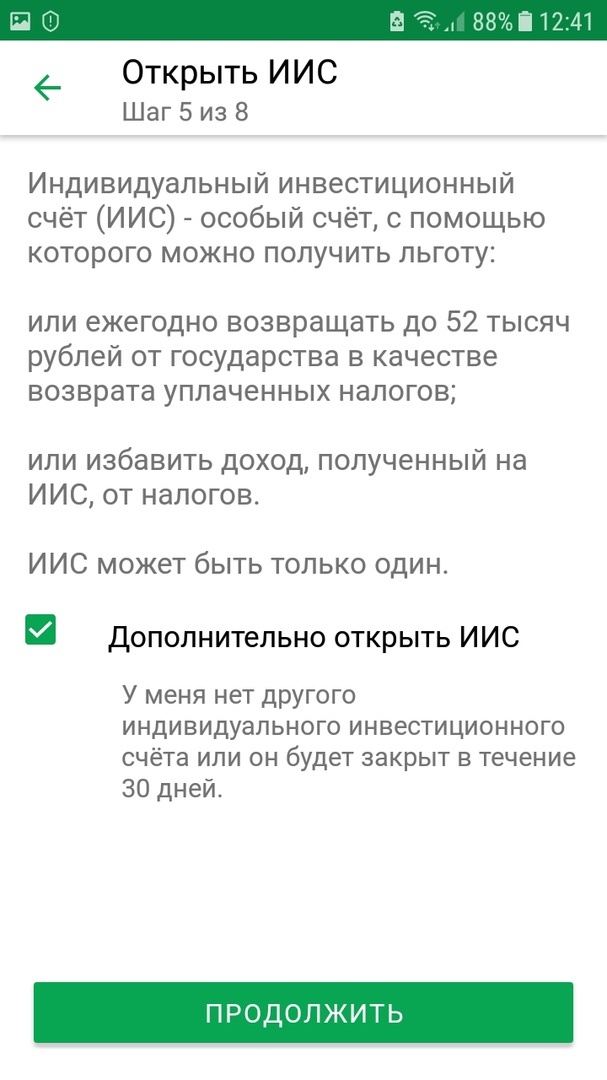
 1
1
